X
Nuestro equipo de editores e investigadores capacitados han sido autores de este artículo y lo han validado por su precisión y amplitud.
wikiHow's Content Management Team revisa cuidadosamente el trabajo de nuestro personal editorial para asegurar que cada artículo cumpla con nuestros altos estándares de calidad.
Este artículo ha sido visto 2067 veces.
Este wikiHow te enseñará como encender el ecualizador y personalizar sus características en Google Play Music, usando Android.
Pasos
-
1Abre Google Play Music en Android. La aplicación de Google Music se ve como una nota musical blanca dentro de un ícono triangular de color naranja que se encuentra en el menú de aplicaciones.
-
2Presiona el ícono ☰. Este botón está situado en la esquina superior izquierda de la pantalla. El menú de navegación se deslizará desde la izquierda.
-
3Presiona Ajustes. Esto abrirá los ajustes de la música en una nueva página.
-
4Presiona Ecualizador. Este botón está localizado debajo del encabezado que dice: “REPRODUCCIÓN”. Se abrirán los ajustes del ecualizador en una nueva página.
-
5Desplaza el botón deslizable Ecualizador a Activado. Esto activará el ecualizador y te permitirá cambiar sus ajustes.
-
6
-
7Ajusta y personaliza los controles deslizantes de frecuencias. Mantén presionadas y mueve las barras verticales que están debajo del encabezado "Ecualizador" para personalizar tus ajustes de ecualización.
-
8Ajusta el nivel de Refuerzo de graves. Presiona el ícono circular en el deslizante horizontal al costado de “Refuerzo de graves” y arrástralo para establecer el rango de bajos de tu ecualizador.
-
9Ajusta el nivel de Sonido envolvente. Presiona el ícono circular en el deslizante horizontal junto a “Sonido envolvente” y arrástralo de izquierda a derecha para personalizar el campo de sonido envolvente de la música.
-
10
-
11Selecciona un ajuste preestablecido de reverberación para tu ecualizador. Al presionar un ajuste preestablecido de reverberación en el menú, este se aplicará a toda la música.
- Las opciones de reverberación incluyen “Small room”, “Medium room”, “Large room”, “Medium hall”, “Large hall”, “Plate reverb” y “Ninguno”.
- Las reverberaciones Room y Hall simulan el espacio acústico natural de una habitación o sala.
- Plate reverb agrega un efecto de reverberación sintético y artificial a todos los sonidos.
- Si no deseas agregar ninguna reverberación a la música, selecciona Ninguno'.
Anuncio
Acerca de este wikiHow
Anuncio




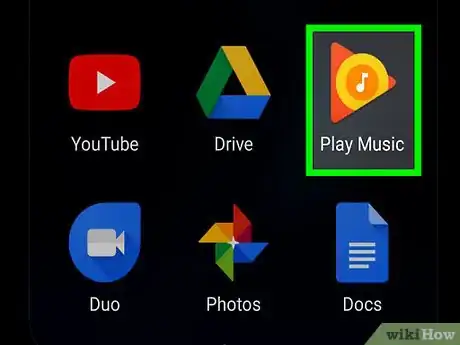
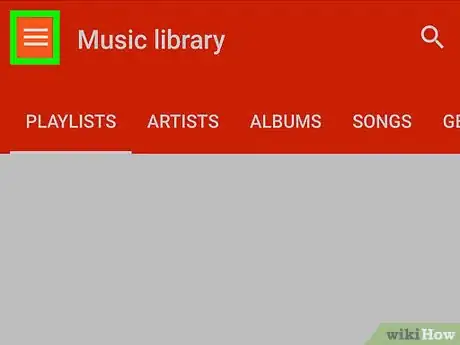
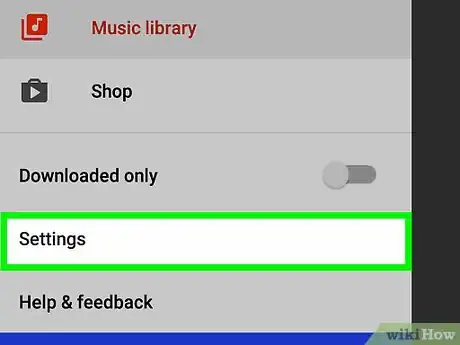
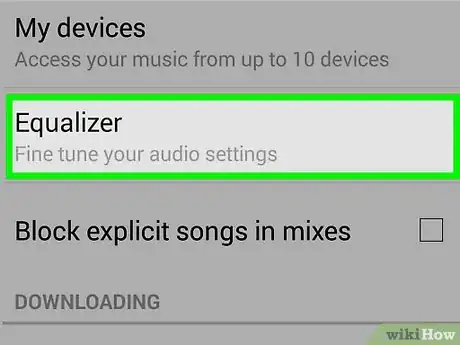
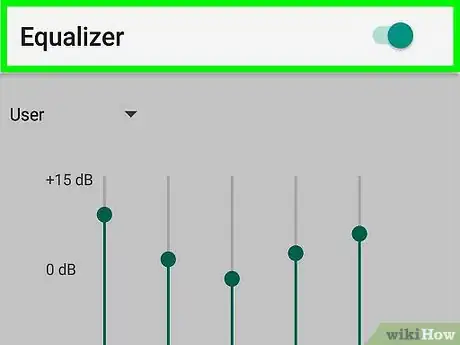
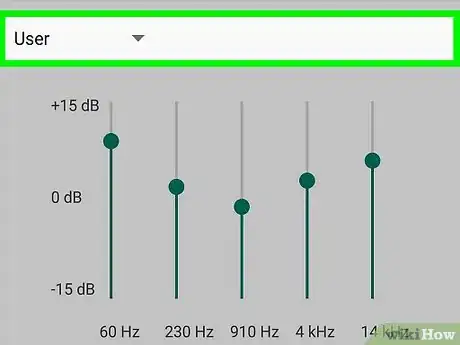

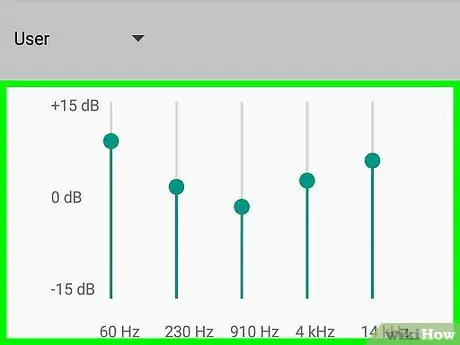
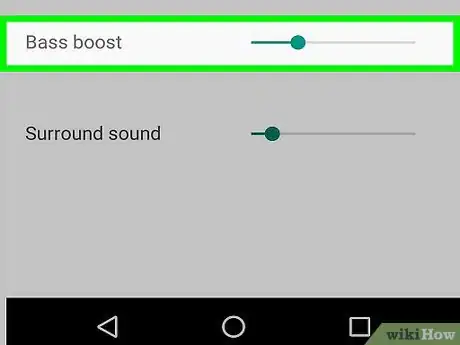

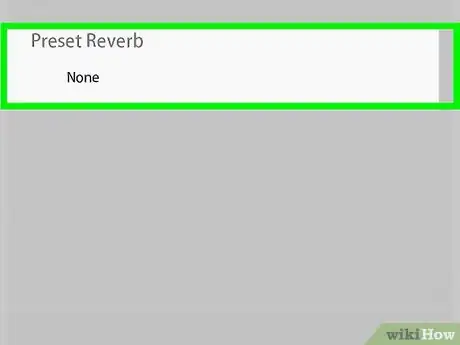

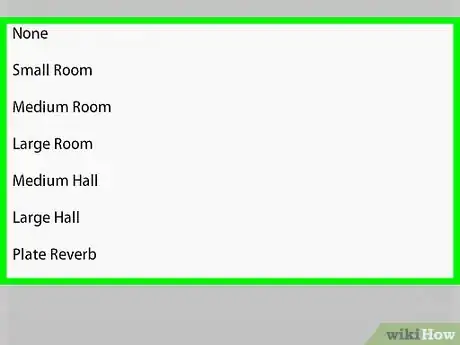
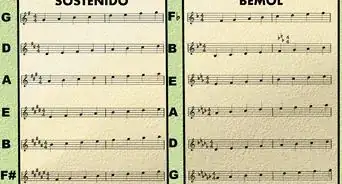


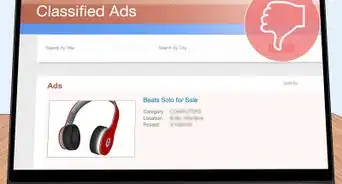

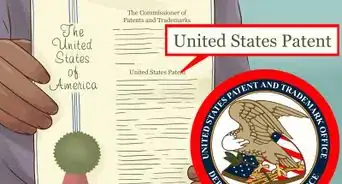

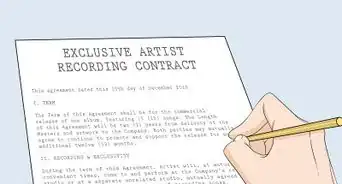





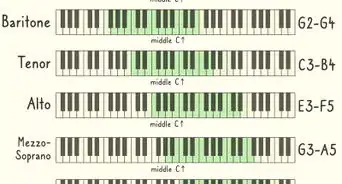
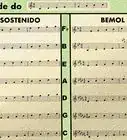


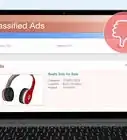

wikiHow's Content Management Team revisa cuidadosamente el trabajo de nuestro personal editorial para asegurar que cada artículo cumpla con nuestros altos estándares de calidad. Este artículo ha sido visto 2067 veces.